無料のOS PuppyLinux を 仕事に使っているけれど問題なしの僕の経緯!
あの、101匹わんちゃん大行進のようなディスクトップが印象にある TharPupに最新のChromiumを導入する方法が Puppy Linux 日本語フォーラムに紹介されていました。
提案者はあの「XenialPup 7.5 日本語化版 シンプル」や「tahrpup 6.0.5 日本語化版シンプル」を公開してくれている「thinkpadnerd」さんです。
「thinkpadnerd」さんによると、
本家フォーラムに、Chromium の sfs があるのですが、Tahrpup ではバージョン52を使用するように案内されています。(この作者さんの sfs は本来、LxPup 用です) 新しいバージョンは Tahrpup では使えないのかという問い合わせに、作者さんは、もっと新しいOSを使うようにと勧めています。しかし、さすがにこれはおかしいと思うのです。なぜなら、オフィシャルな最新版が Tahrpup 6.0.5 なのですから。と書かれてあったので、まず Tahrpup 6.0.6 をダウンロードしました。
ubuntu tahr のレポジトリには、Chromium のパッケージがあります。それをインストールすれば動くはずです。問題は、サイズがとてつもなく大きいということです。save file を消費します。それで、deb パッケージを展開して sfs にまとめました。
このバージョンを動かすには、libgtk-3 (及び関連ファイル)に加えて、libnss3_3.28.4, libnspr4_4.13.1 も必要です。libnss と libnspr は tahrpup に含まれています(already installed)が、アップデートが必要です。パッケージマネージャのデータベースを更新した上で、これらのパッケージをインストールする必要があります。(Tahrpup 6.0.6 はアップデートの必要はなし)
1 まず、TahrPup6.0.6の入手先です。
http://distro.ibiblio.org/puppylinux/puppy-tahr/iso/tahrpup%20-6.0-CE/
からダウンロードすることができます。
2 インストールは、別のPuppyLinuxでISOファイルを開いて、すべての内容をコピーしてブートローダーを設定するといういつもの方法で行いました。

3 別のPuppy Linuxで「メニュー」→「システム」→「Grub4Dos」 ブートローダーの設定を起動して、TahrPup6.0.6を登録します。

これで、TahrPup6.0.6は起動できるようになります。
日本語化は、日本語サポートパッケージ lang_pack_ja-2.1.sfs で簡単に行うことができます。
chromium-64.0.3282.119-i386 のインストール!
まず、chromium-64.0.3282.119-i386.sfsをダウンロードします。ダウンロードは下記のリンクから行うことができます。
chromium-64.0.3282.119-i386.sfs のダウンロード
起動するには下記のようなスクリプトを実行します。
起動コマンド(例)
env GTK_IM_MODULE="xim" chromium-browser --no-sandbox --disable-infobars --disk-cache-dir=/tmp --disk-cache-size=10485760 --media-cache-size=10485760
(注意)複数のバージョンの Chromium sfs を同時にロードすると Puppy が壊れます。他のバージョンがある場合は、予めアンロードしてください。
最近の Chromium は、root では sandbox を無効にしないと起動できません。キャッシュの場所とサイズの指定はなくても起動しますが、その場合 save file がすぐにパンクすると思います。 僕は、Chromiumを root で動作させてもかまわないと思っていますが、--no-sandbox を指定せずに動かすために spot での利用も可能です。
こちらの方は、セキュリティーに関する警告がでないのですっきりするかも知れません。
制限ユーザ spot での起動
PuppyLinux の 「メニュー」→「システム」→「Login and Security Manager 」を利用します。1. まず、Chromium の sfs をロード。すぐに起動するか尋ねられるので、起動しないで終了します。
2. /root/.spot-status をエディタで開いて chromium-browser=false という一行を追加します。
3. Login and Security Manager を起動して、chromium-browser にチェックを入れ OK を押します。(確認のウインドウが2回現れますが、読んで OK を押します)
4. /root/my-documents に chromium.sh を作ります。(実行属性を付ける必要があります。右クリック -> 新規作成 -> Script で作成すると、実行属性の付いたファイルができます。その後、右クリック -> 「テキストとして開く」で編集します。)
下記のコードをすべて選択して、行属性の付いたファイルを作成します。 コード: 全て選択
#!/bin/sh
env GTK_IM_MODULE="xim" chromium-browser --disk-cache-dir=/tmp --disk-cache-size=10485760 --media-cache-size=10485760
アイコンは /usr/share/pixmaps/chromium-browser.png です。アイコンを設定して、chromium.sh をデスクトップにドラッグします。
以上で終了です。
Chromium-64.0.3282.119 の起動!
Chromium-64.0.3282.119 を起動してみました。
Chromiumのバージョンを確認してみました。
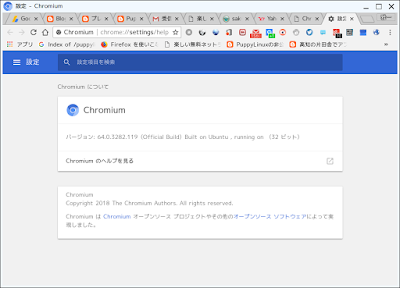
きちんと、
バージョン: 64.0.3282.119(Official Build)Built on Ubuntu , running on (32 ビット)
と表示されています。
スポンサーリンク
スポンサーリンク












0 件のコメント :
コメントを投稿